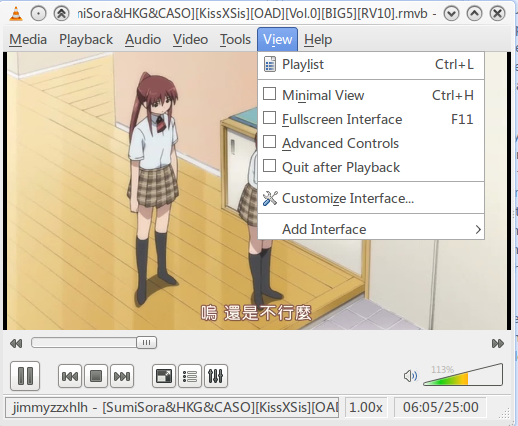VLC:修订间差异
来自Ubuntu中文
跳到导航跳到搜索
Luojie-dune(留言 | 贡献) 小无编辑摘要 |
Luojie-dune(留言 | 贡献) 小无编辑摘要 |
||
| 第1行: | 第1行: | ||
VLC 多媒体播放器是世界上用户数目第三的的多媒体播放软件。使用Qt4图形库(0.8.6之前的版本使用wxWidgets)。 | VLC 多媒体播放器是世界上用户数目第三的的多媒体播放软件。使用Qt4图形库(0.8.6之前的版本使用wxWidgets)。 | ||
[[Image:Vlc.png|right|截图]] | [[Image:Vlc.png|thumb|350px|right|截图]] | ||
== 安装 == | == 安装 == | ||
[[File:Vlc-adjustment.png|thumb|350px|right]] | |||
*从 '''[[UbuntuHelp:SynapticHowto/zh|新利得软件包管理器]][[UbuntuHelp:Synaptic|Synaptic]]'''或者[[Kpackagekit|KPackageKit(Kubuntu默认的软件管理)]] 中搜索vlc,选择安装<br> | *从 '''[[UbuntuHelp:SynapticHowto/zh|新利得软件包管理器]][[UbuntuHelp:Synaptic|Synaptic]]'''或者[[Kpackagekit|KPackageKit(Kubuntu默认的软件管理)]] 中搜索vlc,选择安装<br> | ||
*Firefox浏览器地址栏中输入apt:vlc | *Firefox浏览器地址栏中输入apt:vlc | ||
| 第17行: | 第17行: | ||
==音频和视频效果== | ==音频和视频效果== | ||
如右图,从Tools(工具)中找到Effects and Filter(?特效和过滤)——快捷键Ctrl + E | |||
== 字幕相关 == | == 字幕相关 == | ||
字幕问题有三种:1:一堆方块。2:一堆问号和少量乱字符。3:完全空白。 | 字幕问题有三种:1:一堆方块。2:一堆问号和少量乱字符。3:完全空白。 | ||
:VLC默认支持的字幕内码为utf-8,网上的.srt字幕可能是GBK的,或者VLC默认的字幕字体是英文字体,这都会导致字幕乱码或方框。 | :VLC默认支持的字幕内码为utf-8,网上的.srt字幕可能是GBK的,或者VLC默认的字幕字体是英文字体,这都会导致字幕乱码或方框。 效果图如下 | ||
;解决方法一 | ;解决方法一 | ||
#打开VLC的Preferences窗口(Ctrl+P),选中左边菜单框Video下的Subtitles/OSD下的Text renderer,右边的设置区第一项为Font,点击Browse按钮选择一项中文字体,如下图: | #打开VLC的Preferences窗口(Ctrl+P),选中左边菜单框Video下的Subtitles/OSD下的Text renderer,右边的设置区第一项为Font,点击Browse按钮选择一项中文字体,如下图: | ||
#选项/高级/输入编码/其他编码器/字幕中 取消选择 格式化字幕 | #选项/高级/输入编码/其他编码器/字幕中 取消选择 格式化字幕 | ||
#把.srt字幕文件的内码转换成utf-8即可正常播放。 | #把.srt字幕文件的内码转换成utf-8即可正常播放。 | ||
[[Image:Vlc2.jpg|400px|thumb|left|选择中文字体]] | |||
;解决方法二 | ;解决方法二 | ||
| 第34行: | 第36行: | ||
#同方法一前两步。 | #同方法一前两步。 | ||
#选中Preferences窗口左边菜单框Input / Codecs下的Other codecs下的Subtitles,将右边的设置区中Subtitles text encoding 设置为 GBK后即可正常播放, | #选中Preferences窗口左边菜单框Input / Codecs下的Other codecs下的Subtitles,将右边的设置区中Subtitles text encoding 设置为 GBK后即可正常播放, | ||
[[Image:Vlc1.jpg|400px|thumb|left|取消格式化字幕]] | |||
{| | {| | ||
|[[ | |[[File:VLC3.png|center|thumb|300px|[http://forum.ubuntu.org.cn/viewtopic.php?f=38&t=277574 来源] ]] | ||
|[[ | |[[File:VLC4.png|center|thumb|300px|之后]] | ||
|} | |} | ||
== web浏览器在线多媒体插件 == | == web浏览器在线多媒体插件 == | ||
mozilla-plugin- | mozilla-plugin-vlc这粒渣不如[[Gnome MPlayer|gecko-mediaplayer]]。<br> | ||
<pre>sudo apt-get install mozilla-plugin-vlc</pre> | <pre>sudo apt-get install mozilla-plugin-vlc</pre> | ||
| 第53行: | 第56行: | ||
[[Image:Vlcgnome.png]] | [[Image:Vlcgnome.png]] | ||
==格式支持== | ==格式支持== | ||
2010年7月16日 (五) 21:53的版本
VLC 多媒体播放器是世界上用户数目第三的的多媒体播放软件。使用Qt4图形库(0.8.6之前的版本使用wxWidgets)。
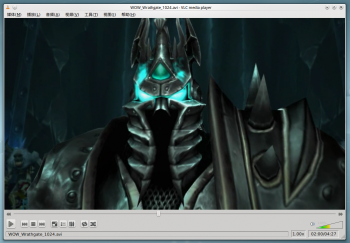
安装
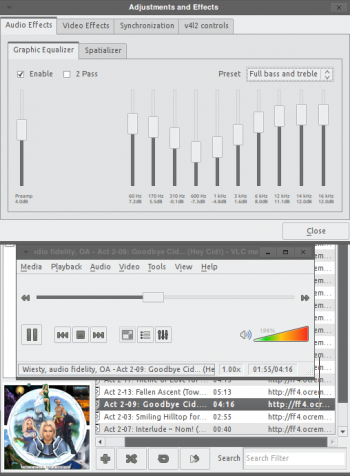
- 从 新利得软件包管理器Synaptic或者KPackageKit(Kubuntu默认的软件管理) 中搜索vlc,选择安装
- Firefox浏览器地址栏中输入apt:vlc
- 从 apt-get 命令安装:
sudo apt-get install vlc
中文界面
如果你的环境是zh_CN.Utf8的话,VLC会自动显示中文菜单。

音频和视频效果
如右图,从Tools(工具)中找到Effects and Filter(?特效和过滤)——快捷键Ctrl + E
字幕相关
字幕问题有三种:1:一堆方块。2:一堆问号和少量乱字符。3:完全空白。
- VLC默认支持的字幕内码为utf-8,网上的.srt字幕可能是GBK的,或者VLC默认的字幕字体是英文字体,这都会导致字幕乱码或方框。 效果图如下
- 解决方法一
- 打开VLC的Preferences窗口(Ctrl+P),选中左边菜单框Video下的Subtitles/OSD下的Text renderer,右边的设置区第一项为Font,点击Browse按钮选择一项中文字体,如下图:
- 选项/高级/输入编码/其他编码器/字幕中 取消选择 格式化字幕
- 把.srt字幕文件的内码转换成utf-8即可正常播放。
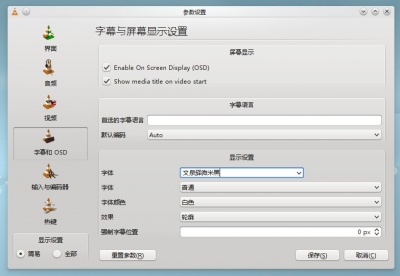
- 解决方法二
- 同方法一前两步。
- 选中Preferences窗口左边菜单框Input / Codecs下的Other codecs下的Subtitles,将右边的设置区中Subtitles text encoding 设置为 GBK后即可正常播放,
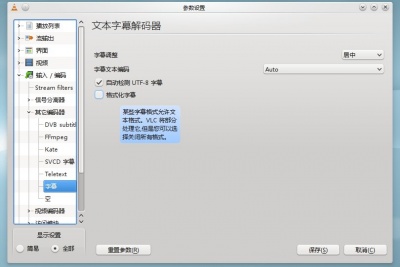
 |
 |
web浏览器在线多媒体插件
mozilla-plugin-vlc这粒渣不如gecko-mediaplayer。
sudo apt-get install mozilla-plugin-vlc
外观
在Ubuntu下的外观
注意!VLC的界面只是VLC的插件,它并不依赖KDE4,界面使用Qt4工具箱,适合Kubuntu的,此处修改成适合Ubuntu (GTK)样子,运行qtconfig。选择“GTK+”,界面字体参见字体。
格式支持
- VLC使用FFmpeg,但支持的多媒体格式略多于FFmpeg。
- VLC不支持多数rm/rmvb。
Bug
请使用1.0.4之后的版本